配信環境について
自分が利用している配信環境について書き留めておきます。
本記事はある程度既に配信設定を理解している人向けです。
2024年8月18日現在のPC・デバイス構成
メインPC(自作)
CPU:Core i9 13900KS
RAM:16GB*2
GPU:GeForce RTX 4090

サブPC(Alienware M18)
CPU:Core i9 13980HX
RAM:16GB*2
GPU:GeForce RTX4090 Laptop

デバイス関係
キャプチャーデバイス:AVerMedia GC311
マイク:AVerMedia AM310


配信先は主にYouTubeです。
今回は上記2機種を使用してメインPCをゲームプレイ専用、サブPCを配信・VC専用として使用する時の設定となります。
各種接続
GC311とAM310のUSBケーブルはサブPCへ接続します。
メインPCからのHDMI(OUT)はGC311のINへ接続します。
マウス・キーボード・イヤホン・モニターはメインPCへの接続です。
ディスプレイ・OBS設定
NVIDIA コントロールパネルでの設定は特殊な事はしておりません。

メインPC側OBSの設定
1:「全画面プロジェクター(プレビュー)」でGC311を選択。
2:「オーディオの詳細プロパティ」の「音声モニタリング」を
「モニターと出力」に設定。
3:「設定」の「音声」タブ、「詳細設定」内の「モニタリングデバイス」を
GC311に設定。



サブPC側OBSの設定
1:ソースに「映像キャプチャデバイス」を追加しダブルクリック。
画像の通り設定。
2:「設定」の「音声」タブでマイク音声を設定。
※NVIDIA Broadcastでノイズ処理している為、そちら側でマイクをAM310
設定にしています。

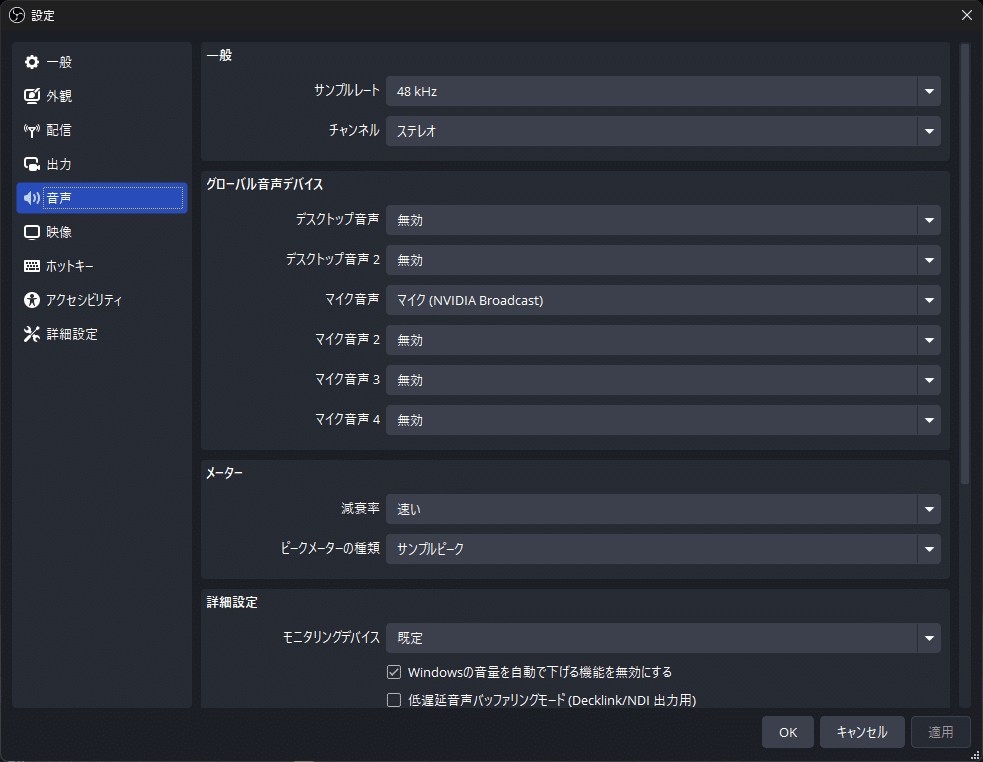
上記で設定完了です。
後はサブPCの方で配信先やビットレート等を設定して配信開始できる。
あとがき
この配信設定は極力メインPCにはゲーム以外の負荷をかけたくない人向けの設定です。この設定を使用する想定としては…
・e-sports等、FPS値を重視する
・Vtuber等それなり負荷がかかる3Dソフトを使用する
・PCが2台あってキャプチャーデバイスもある
といったお金と機材がある人を想定しています。
キャプチャーデバイスは無いがPCが2台あるという人はNDIを用いて2PC配信をする事も可能です、NDIについては本記事では解説しませんが調べると
様々な参考記事が出てくると思います。
